前面 LED
次の図は、ソリューションの前面にある LED を示したものです。LED の状況を確認することにより、多くの場合、エラーの原因を確認できます。
図 1. SD665 V3 トレイの前面 LED
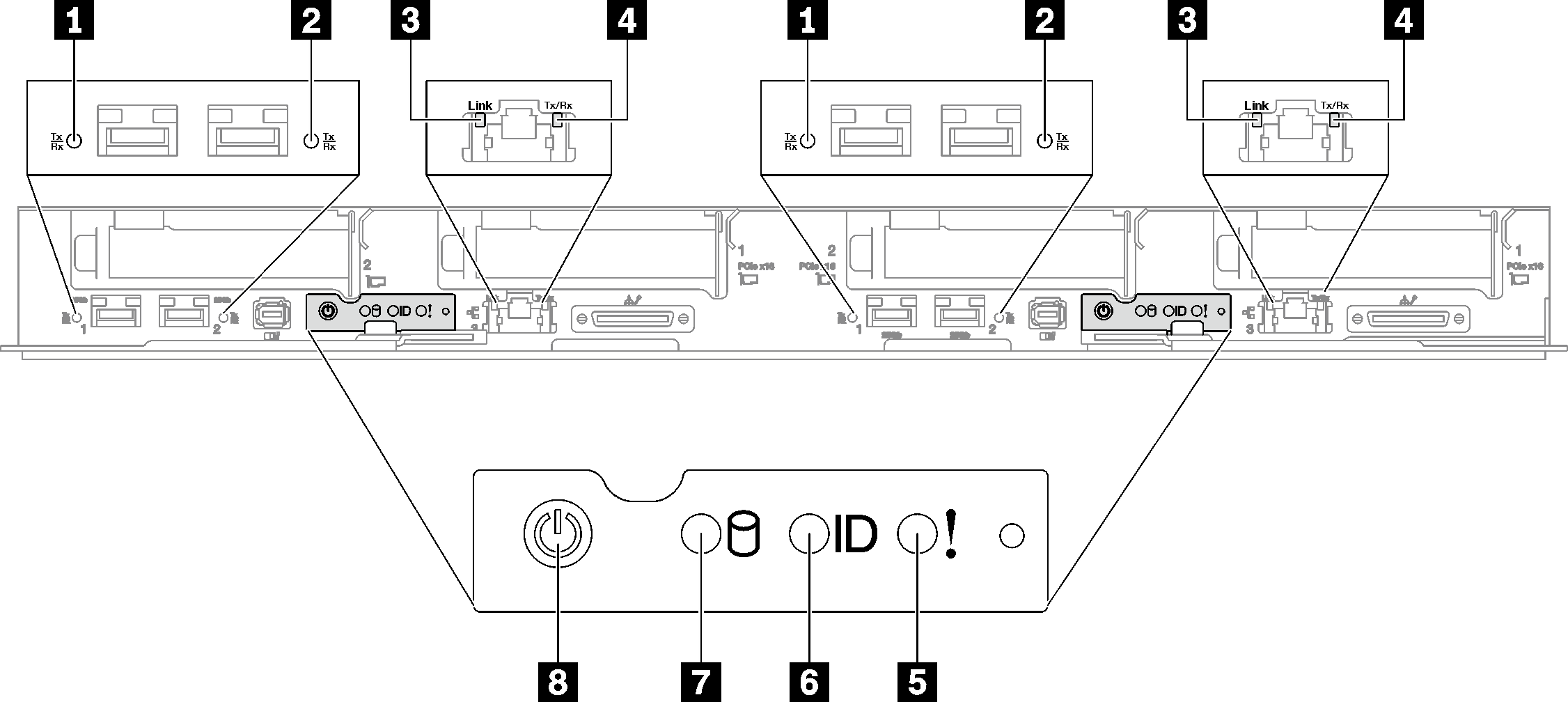
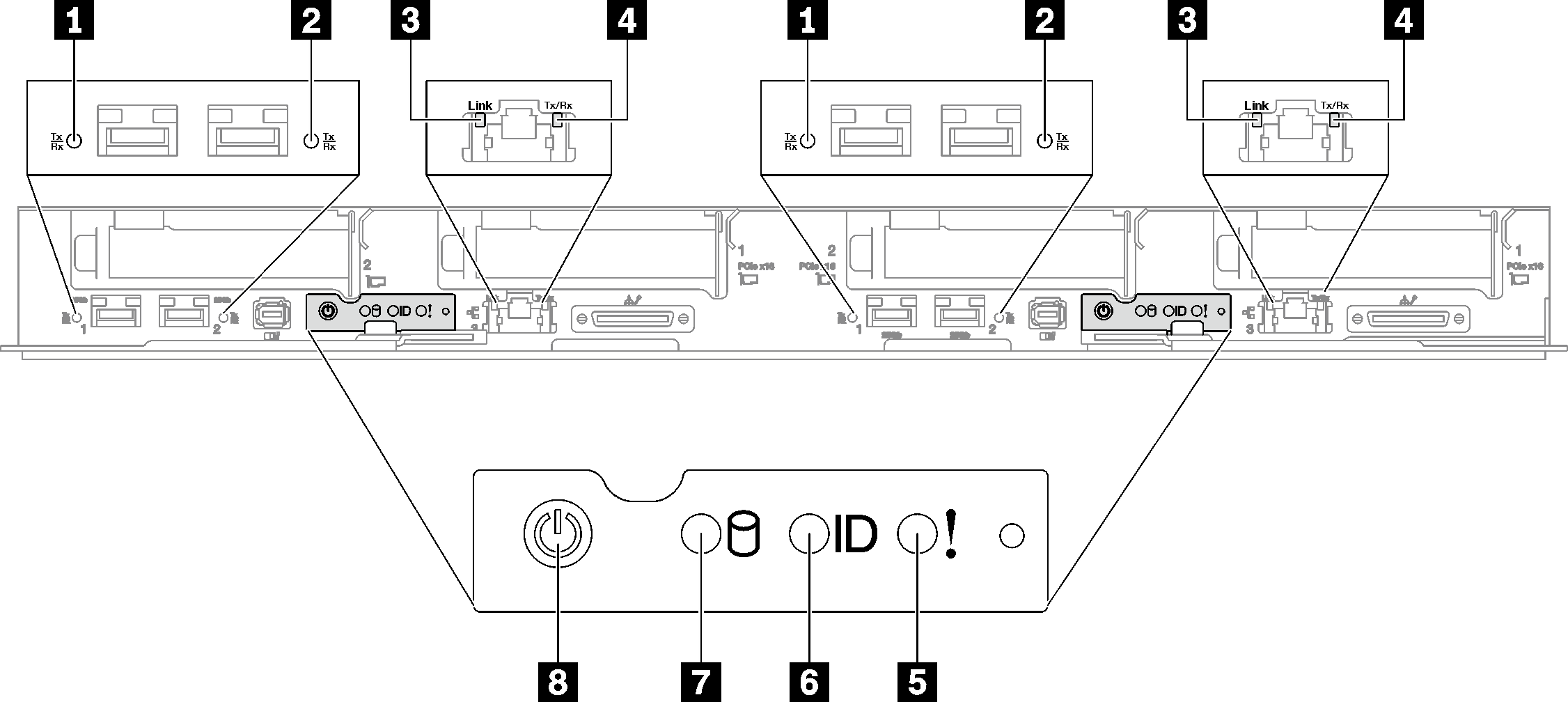
| 1 25 Gb イーサネット・ポート・リンクおよび活動 LED (左) (緑色) | 5 チェック・ログ LED (黄色) |
| 2 25 Gb イーサネット・ポート・リンクおよび活動 LED (右) (緑色) | 6 識別 LED (青色) |
| 3 1 Gb イーサネット・ポート・リンク LED (緑色) | 7 ドライブ活動 LED (緑色) |
| 4 1 Gb イーサネット・ポート活動 LED (緑色) | 8 LED 付きノード電源ボタン (緑色) |
1 2 25Gb イーサネット・ポート・リンクおよび活動 LED (緑色): この緑色の LED を使用して、ネットワーク・ステータスを区別します。
- オフ: ネットワークが切断されています。
- 点滅: ネットワークにアクセス中です。
- オン: ネットワークが確立されています。
3 1 Gb イーサネット・ポート・リンク LED (緑色): この緑色の LED を使用して、ネットワーク・ステータスを区別します。
- オフ: ネットワーク・リンクが切断されています。
- オン: ネットワーク・リンクが確立されています。
4 1 Gb イーサネット・ポート活動 LED (緑色): この緑色の LED を使用して、ネットワーク・ステータスを区別します。
- オフ: ノードが LAN から切断されています。
- 点滅: ネットワークに接続されており、ネットワークはアクティブです。
5 チェック・ログ LED (黄色): この黄色の LED が点灯している場合、システム・エラーが発生したことを示しています。XCC イベント・ログを調べて、追加情報があるかどうか確認してください。
6 識別 LED (青色): この青色の LED は、他のノードの中から該当のノードを視覚的に見つけるのに使用します。この LED はプレゼンス検出ボタンとしても使用されます。Lenovo XClarity Administrator を使用して、この LED をリモートで点灯させることができます。
7 ドライブ活動 LED (緑色): この LED が点滅しているときは、ドライブがオンになっていますが、データのアクティブな読み取りまたは書き込みは行われていません。緑色の LED が点滅している場合、そのドライブはアクセスされています。
8 ノード電源ボタンと LED (緑色): ノードの電源を手動でオンまたはオフにするには、このボタンを押します。電源 LED の状態は次のとおりです。
- オフ: 電源が入っていないか、パワー・サプライまたは LED 自体に障害があります。
- 高速で点滅 (毎秒 4 回): ノードの電源がオフになっていて、オンにする準備ができていません。電源ボタンは無効です。この状態は 5 分 ~ 10 分続きます。
- 低速で点滅 (1 秒あたり 1 回): ノードの電源がオフになっており、オンにできる状態です。電源ボタンを押すと、ノードの電源をオンにすることができます。
- オン: ノードの電源はオンになっています。
フィードバックを送る